电脑关机不了怎么办?
Hello!大家好,我是阿广,今天小编来分享一下“电脑关机不了怎么办?”这篇文章,我们每天分享有用的知识,下面小编就来分享一下吧,大家一起来学习吧!(⊃‿⊂)
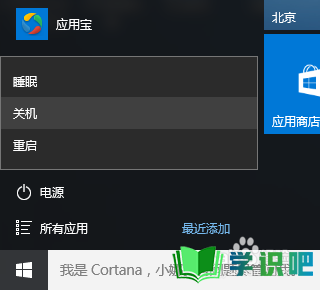
原料/工具
电脑
电源选项或者控制面板
方法/步骤
第1步
首先,鼠标右键点击桌面右下角的电源图标,选择”电源选项“,如图
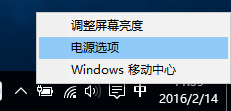
第2步
鼠标单击“选择电源按纽的功能”,进入系统设置界面,如图
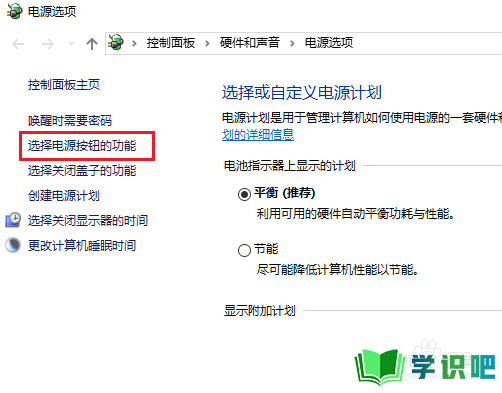
第3步
在系统设置界面,单击更改当前不可用的设置,如图
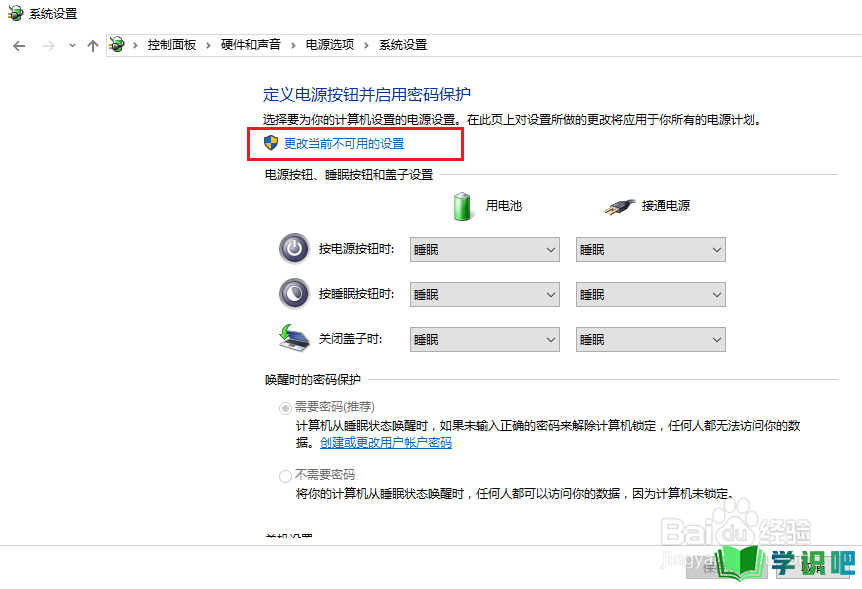
第4步
下拉右侧滑条,直到关机设置,单击启用快速启动去掉前面小方框内的小勾勾,如图
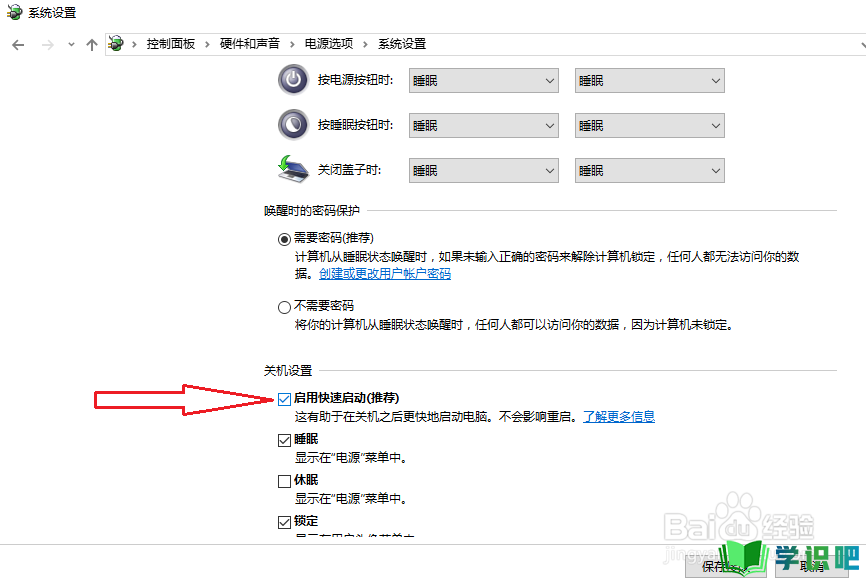
第5步
再点击保存修改,如图
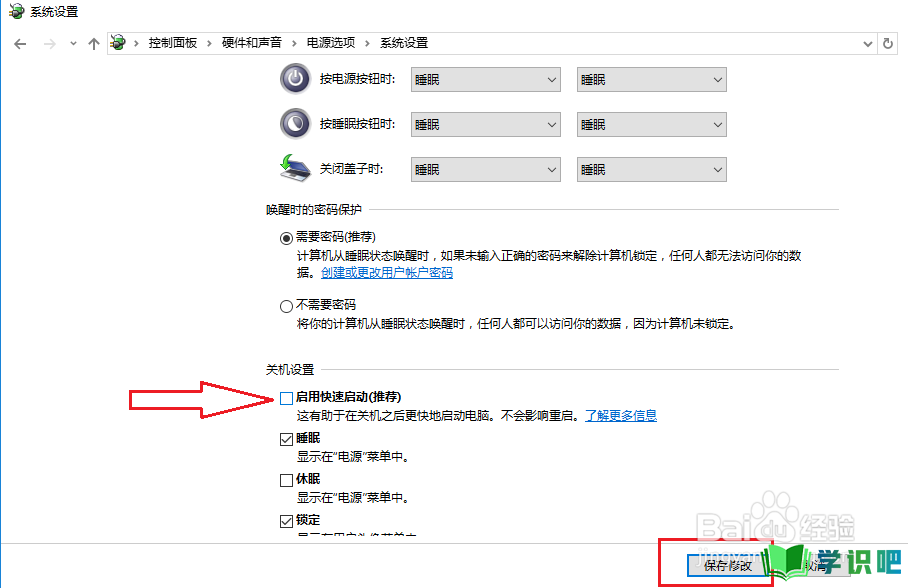
第6步
设置完,退出来,点击开始 ——电源——关机,就能彻底关机了。
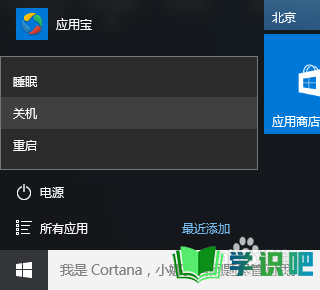
温馨提示
好了,本次分享“电脑关机不了怎么办?”的全部内容就分享到这里啦,希望小编分享的内容能够帮助到大家。同时大家可以关注学识吧哦,遇到不懂的问题可以在这里寻找,如果觉得不错就点个赞吧!(⊃‿⊂)
